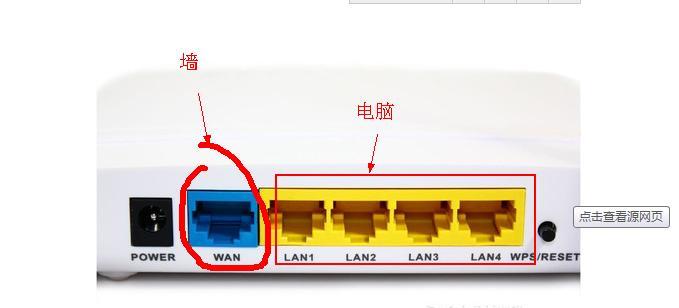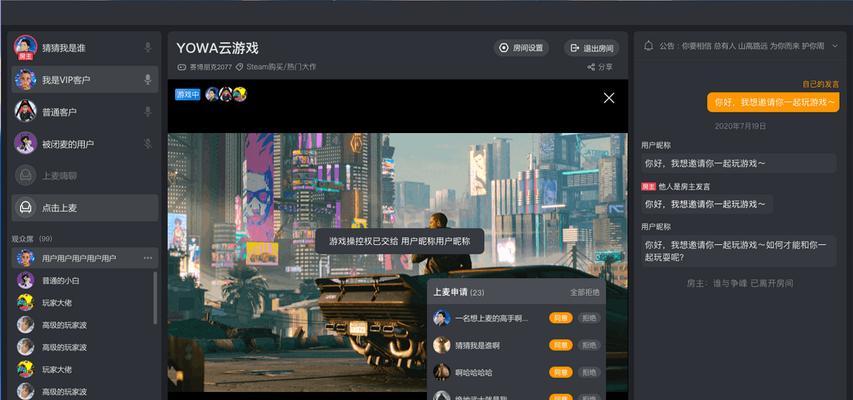电脑带清垃圾如何清理?电脑垃圾清理的正确方法是什么?
- 网络知识
- 2025-06-30 12:28:01
- 18
随着电脑在日常生活和工作中的使用越来越频繁,系统运行速度减慢、磁盘空间不足等问题也随之而来。在这些问题中,电脑垃圾的积累是影响性能的重要因素。电脑带清垃圾该如何清理?电脑垃圾清理的正确方法有哪些?接下来,让我们一起探索这些问题的答案。
一、了解电脑垃圾的重要性
在开始清理电脑垃圾之前,首先需要了解为什么电脑垃圾清理如此重要。电脑垃圾包括临时文件、系统缓存、无效快捷方式、注册表残留项以及其他由软件或系统操作产生的无用数据。这些垃圾文件会占据磁盘空间,增加系统的负担,甚至可能导致系统运行不稳定。定期清理电脑垃圾是维护电脑性能的关键。

二、电脑垃圾清理的准备工作
在进行电脑垃圾清理之前,需要做好以下准备工作:
1.备份重要数据:在清理电脑垃圾之前,建议先备份重要文件和数据,防止意外删除导致数据丢失。
2.关闭不必要的程序:清理前应关闭所有不必要的应用程序,确保清理过程顺畅进行。
3.更新操作系统和软件:确保操作系统和所有相关软件更新到最新版本,这有助于避免清理过程中的兼容性问题。
4.了解电脑配置:了解自己的电脑配置,特别是内存和处理器性能,这有助于选择合适的清理工具和设置。
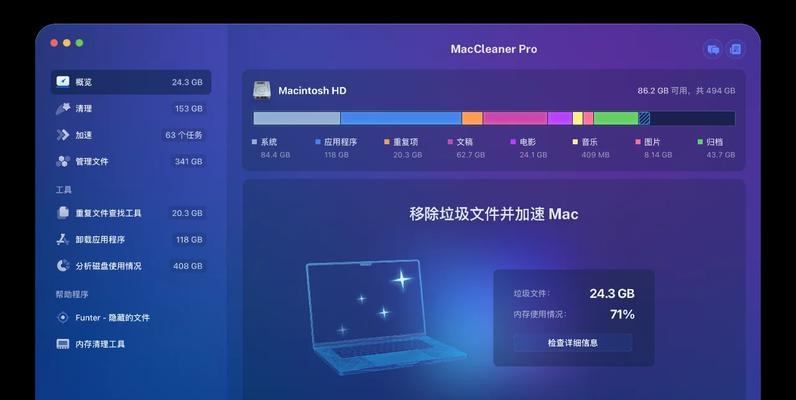
三、手动清理电脑垃圾的方法
手动清理电脑垃圾虽然相对繁琐,但可以更精确地选择需要清理的项目。以下是详细的步骤:
1.清理系统临时文件
操作路径:依次点击“开始”>“运行”,输入`%temp%`,然后按回车。
操作步骤:选择所有文件,右键点击并选择“删除”。
2.清理磁盘碎片
操作路径:右键点击磁盘驱动器图标,选择“属性”>“工具”>“优化”。
操作步骤:选择磁盘,点击“优化”,根据提示操作。
3.清理下载文件夹
操作路径:直接访问“下载”文件夹。
操作步骤:浏览文件,手动删除不再需要的文件。
4.清理浏览器缓存
操作路径:进入浏览器设置,找到“清除浏览数据”选项。
操作步骤:选择时间段并清除缓存、Cookie等。
5.清理系统还原点
操作路径:在“系统属性”>“系统保护”中操作。
操作步骤:选择相应的磁盘,点击“配置”,然后选择“删除”。
6.清理Windows更新缓存
操作路径:打开命令提示符(管理员),输入`wuauclt/updatenow`。
操作步骤:等待更新过程结束并清理残留的临时文件。
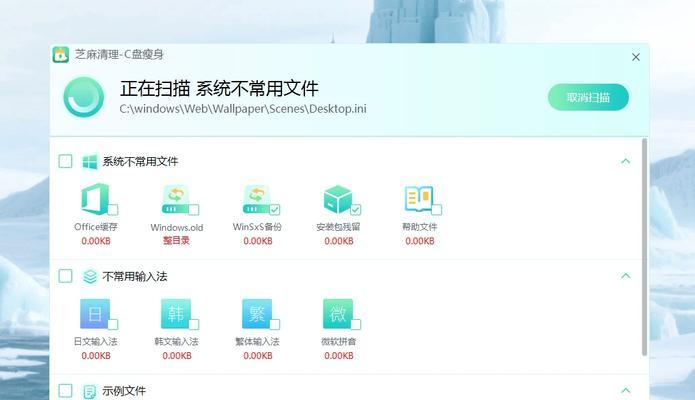
四、使用第三方软件清理电脑垃圾
对于不熟悉电脑操作的用户来说,使用第三方清理软件是一种更为简便的选择。市场上有许多优秀的电脑垃圾清理工具,例如CCleaner、360安全卫士等,它们提供了一键清理功能,并且能够自动扫描并清理系统垃圾。
在选择第三方清理软件时,请确保下载来源可靠,避免安装捆绑了恶意软件的版本。安装后,只需按照软件提示进行操作,一般软件都会提供详尽的清理建议和步骤。
五、高级清理技巧与注意事项
1.注册表清理
操作路径:使用注册表编辑器(regedit)进行操作。
注意事项:注册表编辑具有风险,操作前务必要进行备份,并且只删除确认无用的注册表项。
2.清理启动项
操作路径:通过任务管理器或系统配置(msconfig)清理不必要的启动项。
注意事项:谨慎处理系统启动项,避免误删导致系统无法正常启动。
3.系统还原点的创建与管理
操作路径:在“系统属性”>“系统保护”中创建和管理还原点。
注意事项:定期创建还原点,以便在系统出现问题时能够回滚到正常状态。
六、常见问题与解决方案
1.清理后系统运行反而变慢
解决方案:可能是清理不当导致某些重要系统文件被误删,建议恢复备份并重新清理。
2.清理工具无法删除某些文件
解决方案:使用具有管理员权限的清理工具,或者手动检查文件属性,解除锁定后再次尝试删除。
3.清理后出现系统不稳定现象
解决方案:使用系统还原功能,回滚到清理前的状态,并重新评估清理步骤。
七、
电脑带清垃圾的清理是提升电脑性能的有效手段。无论是手动还是使用第三方软件,都应该谨慎操作,避免对系统造成不必要的损害。定期进行电脑垃圾清理,可以确保电脑运行更加稳定和快速。同时,要记得备份重要数据,选择合适的清理工具,按需设置清理策略,这样才能在保持系统清洁的同时,确保数据安全和系统稳定。
版权声明:本文内容由互联网用户自发贡献,该文观点仅代表作者本人。本站仅提供信息存储空间服务,不拥有所有权,不承担相关法律责任。如发现本站有涉嫌抄袭侵权/违法违规的内容, 请发送邮件至 3561739510@qq.com 举报,一经查实,本站将立刻删除。!
本文链接:https://www.ccffcc.com/article-11572-1.html